Tegenwoordig is er behoefte aan werken op afstand. Wanneer er bijvoorbeeld desktops zijn die productie machines beheren wil je deze bijvoorbeeld van huis uit over kunnen nemen. Overnemen via simpelweg een poortforwarding op de rdp poort 3389 is een no-go. Installeer daarom de remote desktop gateway rol zodat je een ssl-laag gebruikt waarover je de rdp verbinding op zet.
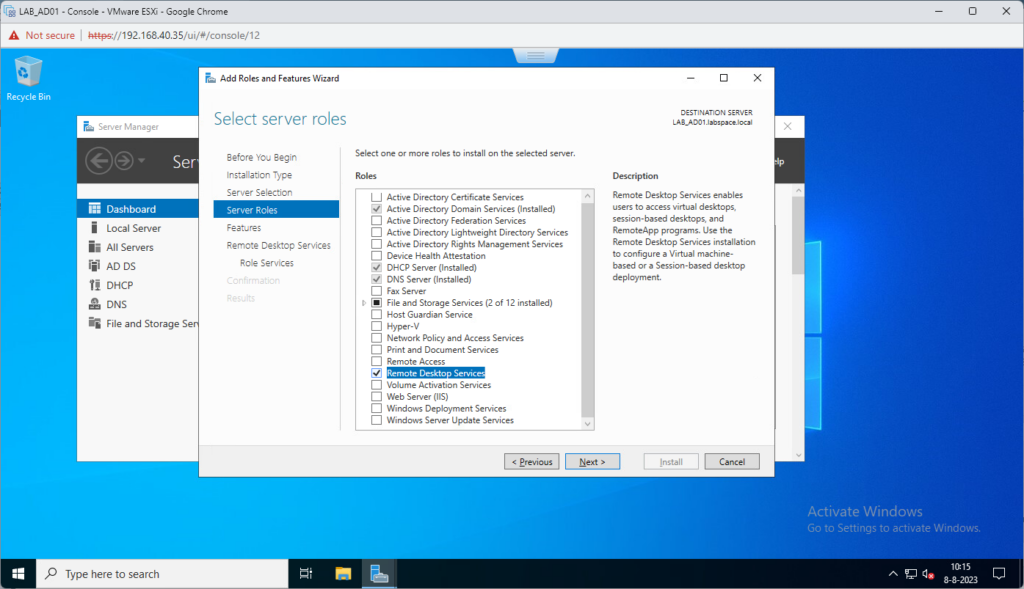
Gebruik de server manager om Remote Desktop Services te installeren en kies daarna voor het installeren van de Remote Desktop Connection Broker, Remote Desktop Gateway en Remote Desktop Licensing.
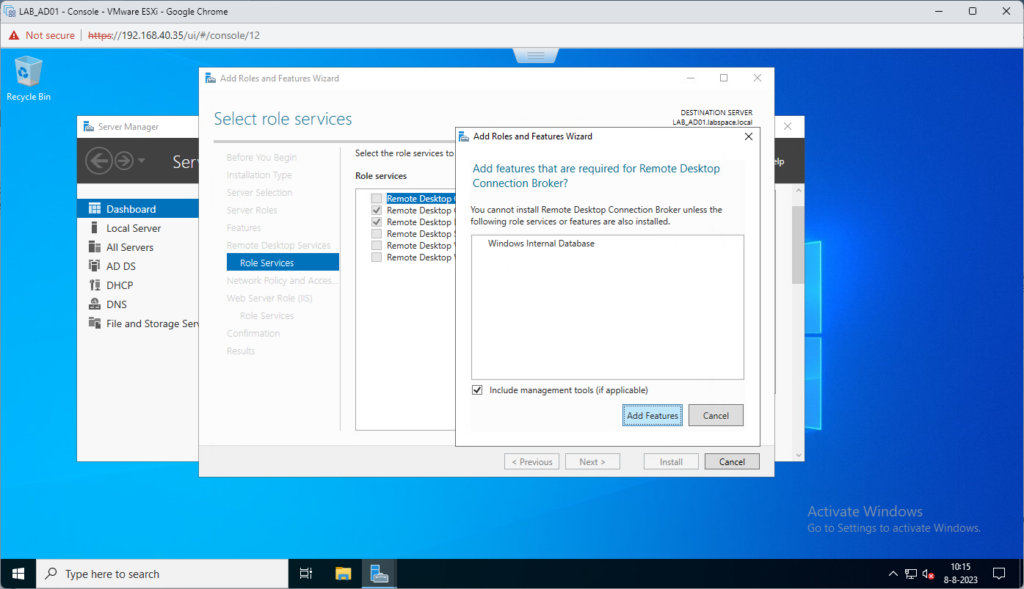
Let op, er zijn nog enkele afhankelijkheden welke je ook moet installeren. Je krijgt daarvoor een pop-up.
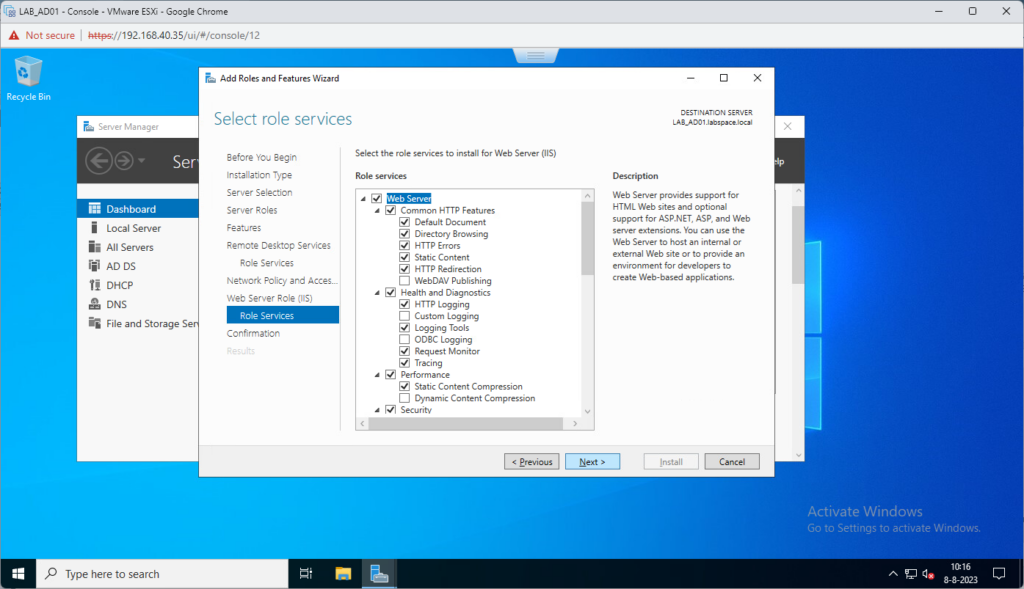
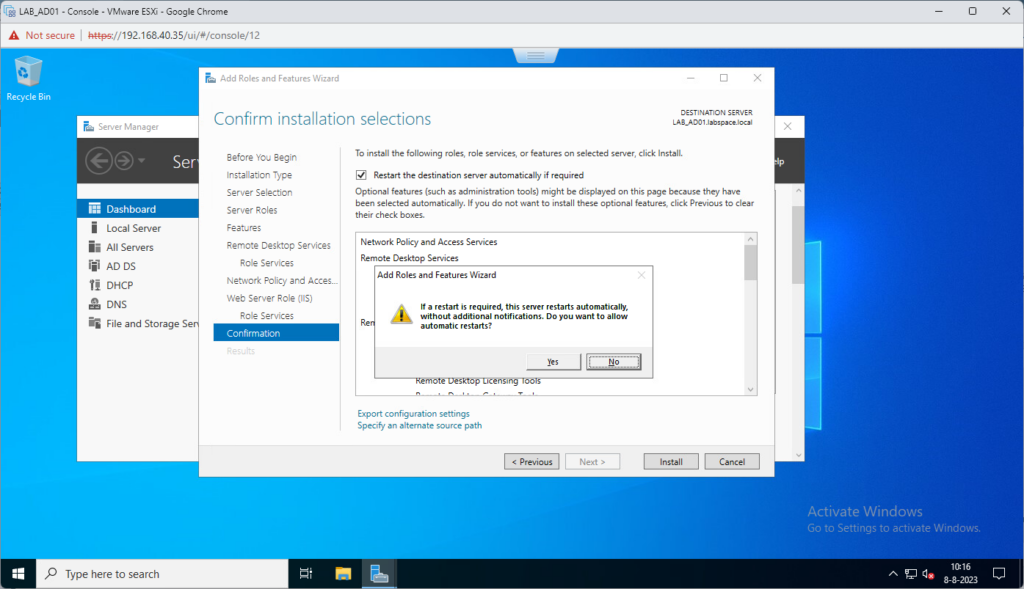
Na de installatie open je de Remote Desktop Gateway manager. Hier zul je al meteen zien dat je een certificaat dient te installeren.
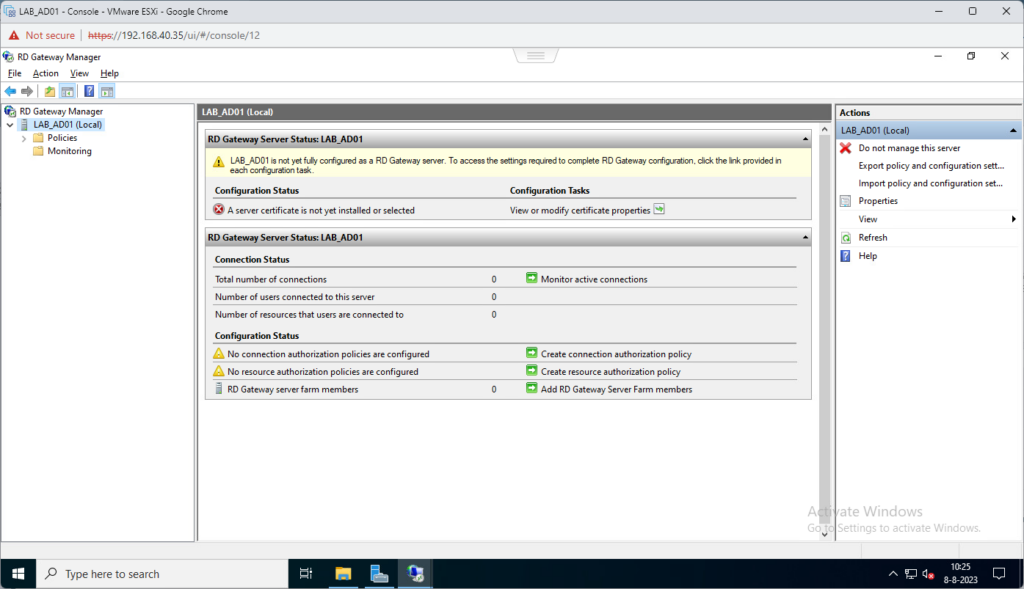
Verder dien je bij Policies groepen op te geven, enerzijds voor gebruikers die op afstand mogen aanmelden, anderzijds om een groep van computers te specificeren die overgenomen mogen worden. Maak hiervoor de noodzakelijke groepen aan in Active Directory en voeg de betreffende gebruikers en systemen eraan toe.
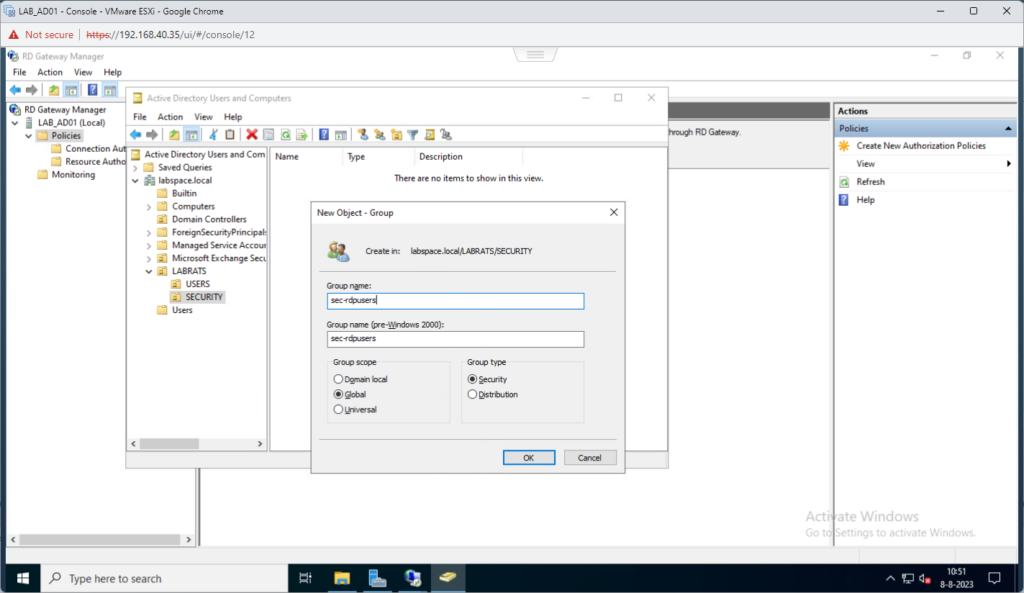
We kunnen nu de authorization policies aanmaken.
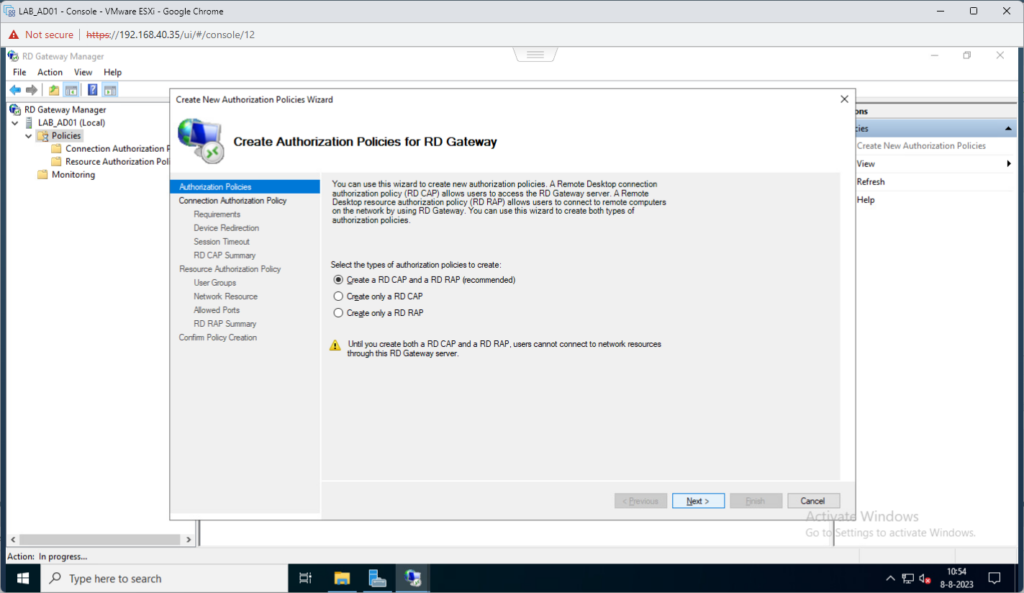
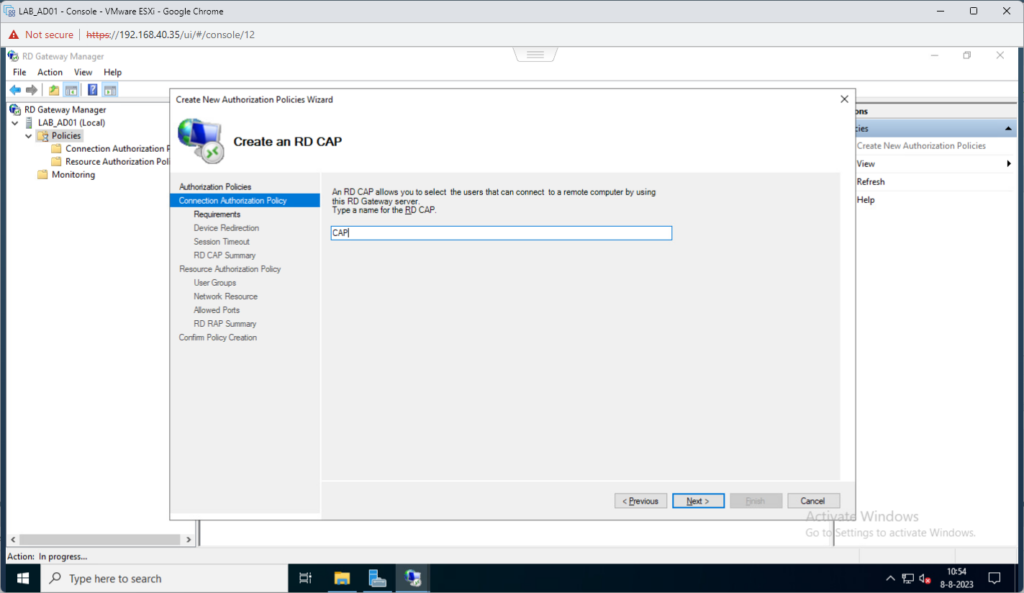
Let op, bij de CAP geef je geen client computer membership op! Dit zijn niet de computers die je over mag nemen, maar de computers vanwaar je remote mag verbinden… Na enkele malen next next next kom je bij de RAP uit.
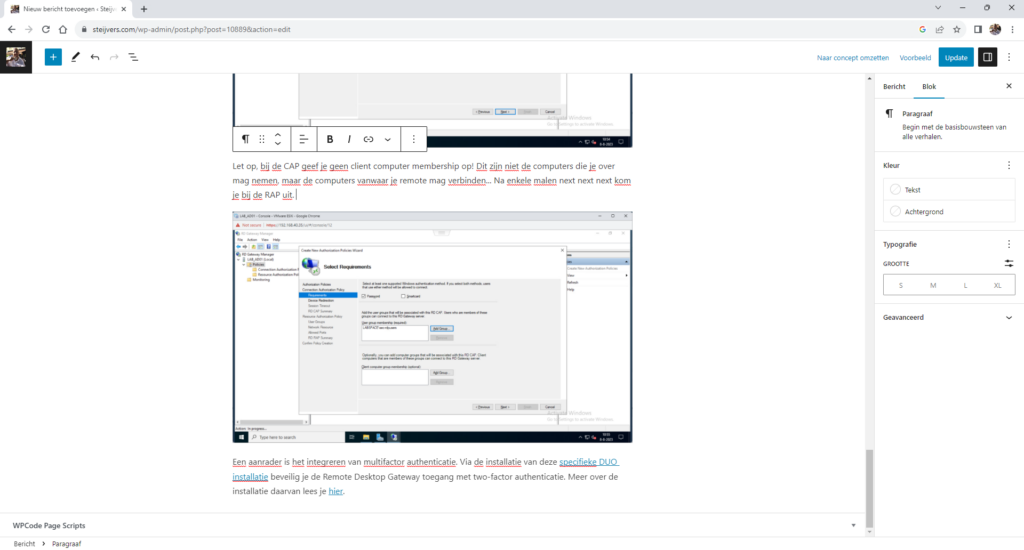
Bij select network resources geef je nu wel de device group op die je hebt aangemaakt in active directory.
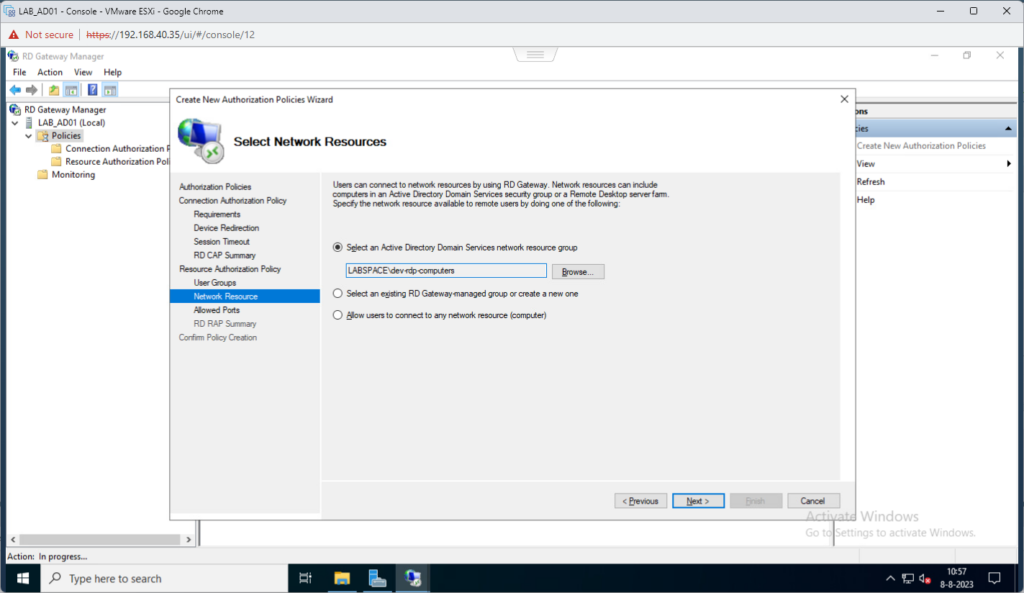
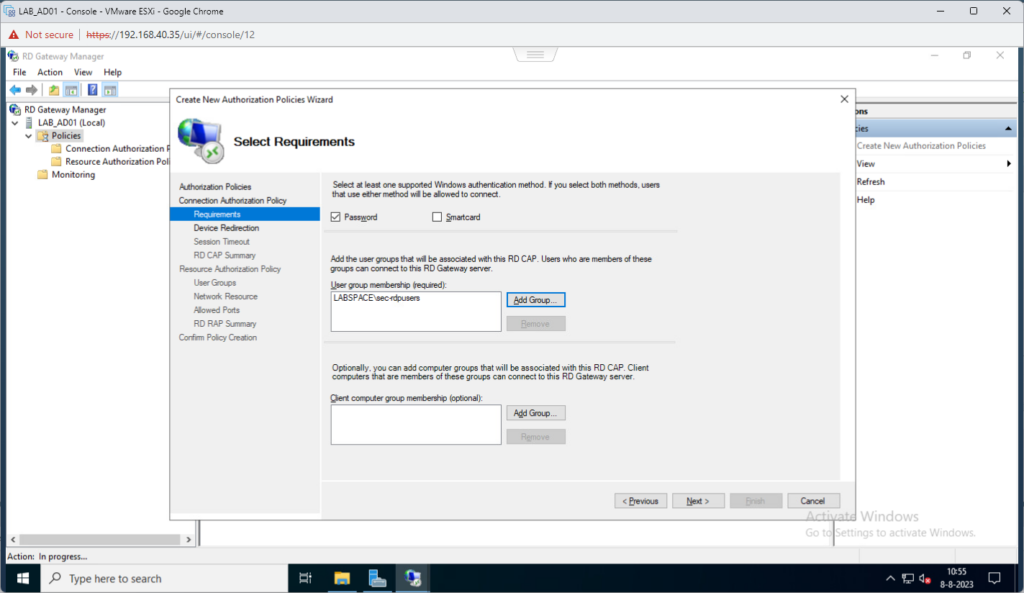
Uiteindelijk zullen dan je policies zijn aangemaakt.
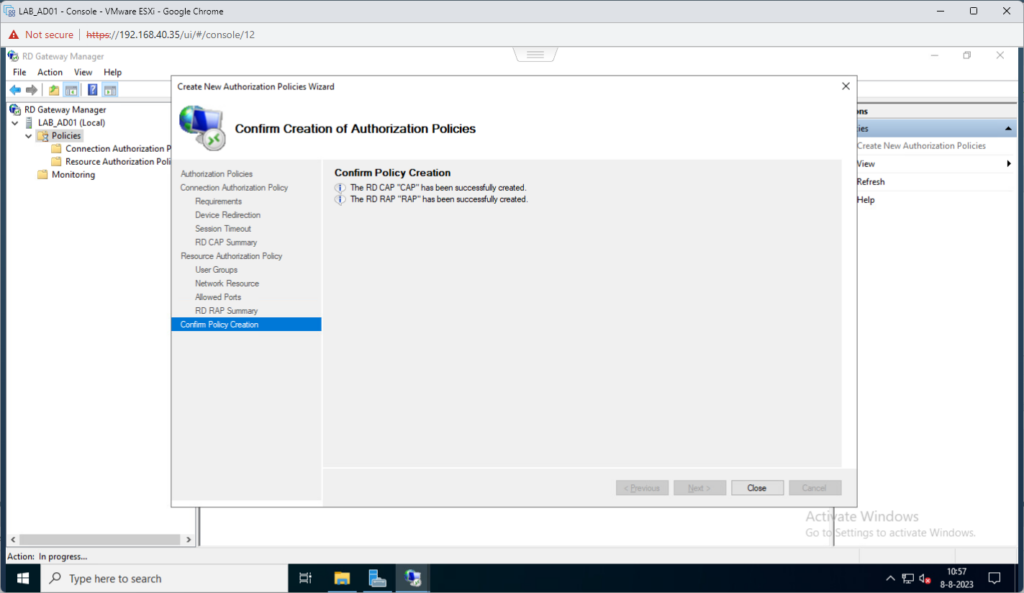
Een aanrader is het integreren van multifactor authenticatie. Via de installatie van deze specifieke DUO installatie beveilig je de Remote Desktop Gateway toegang met two-factor authenticatie. Meer over de installatie daarvan lees je hier.

